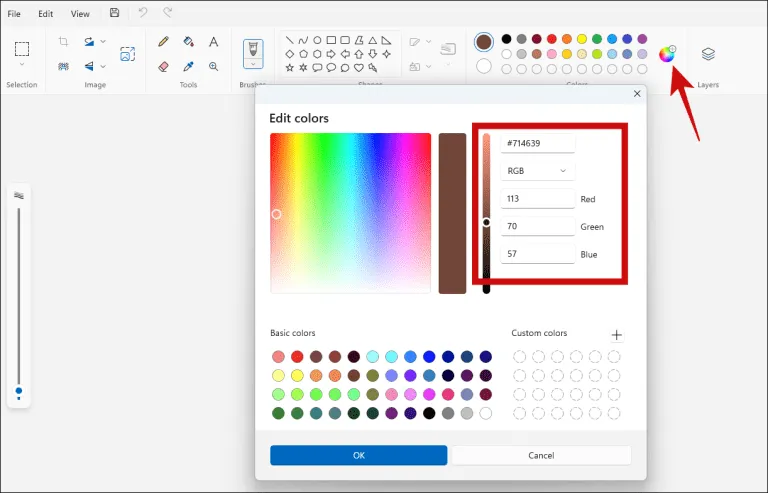2 Cara Menemukan Nilai Hex atau RGB untuk Warna Apa Pun di Windows
Wednesday, October 16, 2024
Nilai Hex atau RGB untuk warna ini biasanya di gunakan pada pemrograman sebuah platform, namun ada pula di berbagai desain, nah diantara kita juga ada yang ingin menggunakan warna tersebut ketika warna nya eye-catching, menarik untuk di gunakan oleh namun bingung menggunakan nya, nah ada beberapa cara nih :
Metode 1: Menggunakan Microsoft Paint
Microsoft Paint adalah software bawaan Windows yang biasa di gunakan untuk menggambar. Terdapat bilah pemilih warna yang praktis untuk mendeteksi warna Hex atau RGB. Di bawah ini adalah cara menggunakannya :
Langkah 1: Klik Star (Windows) atau pada pencarian, ketik Paint, dan buka aplikasi Paint.
Langkah 2: Seret dan lepas gambar ke dalam aplikasi Paint.
Langkah 3: Klik alat Pemilih Warna (ikon eyedrop atau color picker) dan klik pada tempat yang tepat dengan warna yang diinginkan.
Langkah 4: Pilih ikon Edit warna. Kotak dialog yang menampilkan nilai Hex Kamu (dimulai dengan #) dan nilai RGB di bawahnya akan muncul.
Metode 2: Menggunakan ShareX
Meskipun Microsoft Paint efisien, Kamu dapat menginstal software tangkap layar (screenshot) seperti ShareX, jika Kamu memerlukan fitur tambahan. ShareX juga memiliki pemilih warna yang dapat digunakan untuk menemukan nilai Hex atau RGB Kamu, seperti yang ditunjukkan di bawah ini. Bagus nya menggunakan software Kamu bisa langsung menentukan warna tanpa harus menisipkan gambar.
Langkah 1: Unduh, instal, lalu luncurkan ShareX.
Langkah 2: Klik Tools dan pilih Screen color picker.
Langkah 3: Arahkan kursor ke warna apa pun, dan Kamu akan melihatnilai Hex dan RGB di persegi panjang kecil.
Masih banyak lagi cara untuk menentukan Nilai Hex atau RGB untuk Warna Apa Pun dengan prinsip color picker, kamu bisa mengetahui warna dan menggunakan nya